
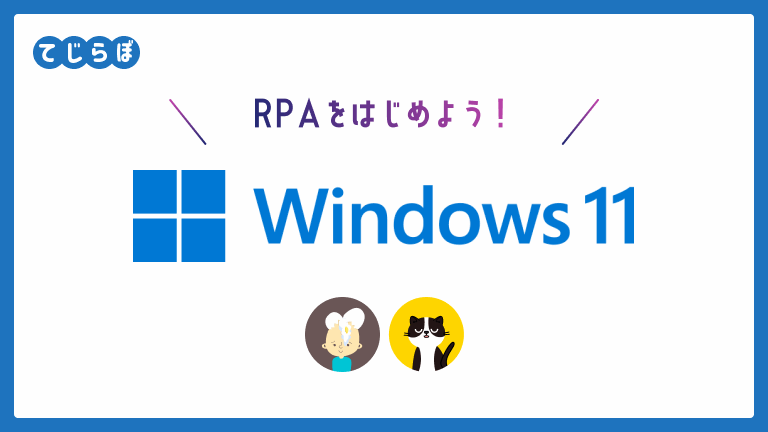
 じょじお
じょじおひきつづき、昨日リリースしたばかりのWindows11を触ってみています。Win11の特徴と標準搭載されたPower Automate Desktopについて紹介します!
 ぽこがみさま
ぽこがみさまwin10から11へアップグレードする方法については下記の記事を参考にしてにゃ。

Windows11の特徴
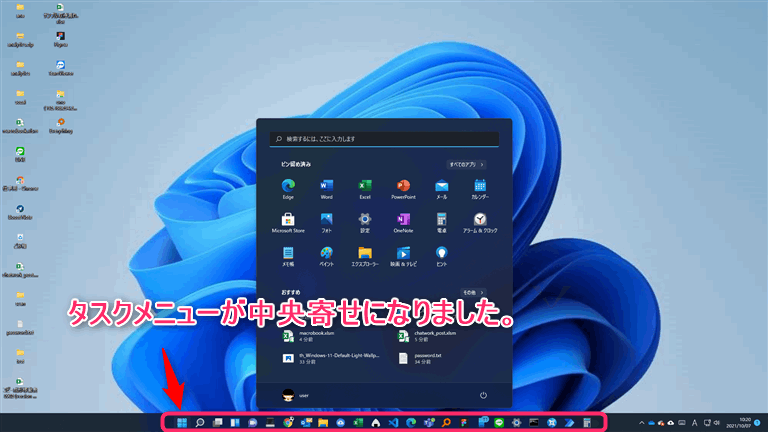
▲タスクバーが中央寄りになりました。少しM〇cライクになりました。

▲全体的に丸みのデザインになりました。ウインドウも角がとれました。Border-radius:8;くらい。
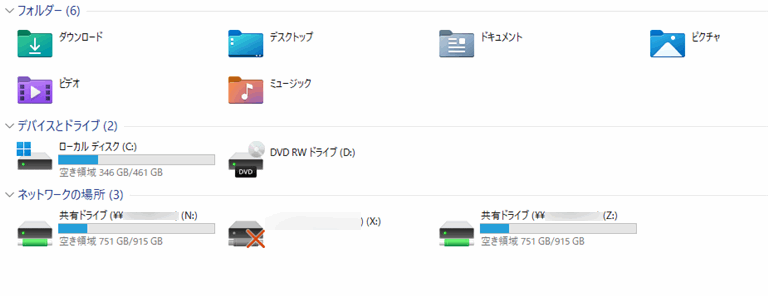
▲アイコンも今風の少しだけグラデを使ったデザインになりました。
その他の機能は?
 じょじお
じょじお若干早くなった気がする・・・。気のせいかな・・。
Power Automate Desktopが標準搭載されました。
 じょじお
じょじお個人的に一番の注目ポイントはこちらですね。Windows11からPADが標準搭載されたんです!これで認知度も上がってくれたら嬉しいです。
Windows11でPower Automate Desktopを使う方法
 じょじお
じょじおWindows11でPower Automate Desktopを使う手順は下記です。
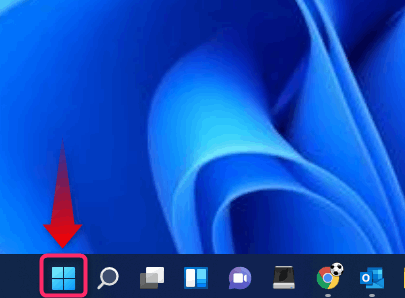
▲Windowsアイコンをクリックします。
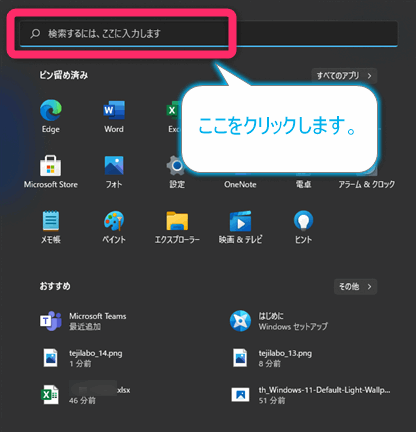
▲メニュー上部のテキストボックスをクリックします。
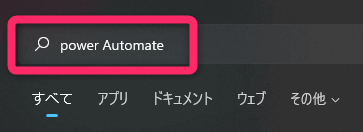
▲「Power Automate」というキーワードで検索します。
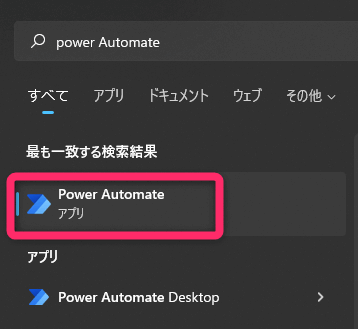
▲わたしの環境では、Power Automate DesktopとPower Automateの2つが表示されていますが、どちらをクリックしても一緒でした。
はじめてWindows11でPower Automate Desktopを使う場合、準備としてアプリのダウンロードが開始されます。(画面コピー取得できませんでした。ごめんなさい。)
すでにダウンロードが終わっている方、Power Automate Desktopを使ったことがある方は、ここはスキップします。
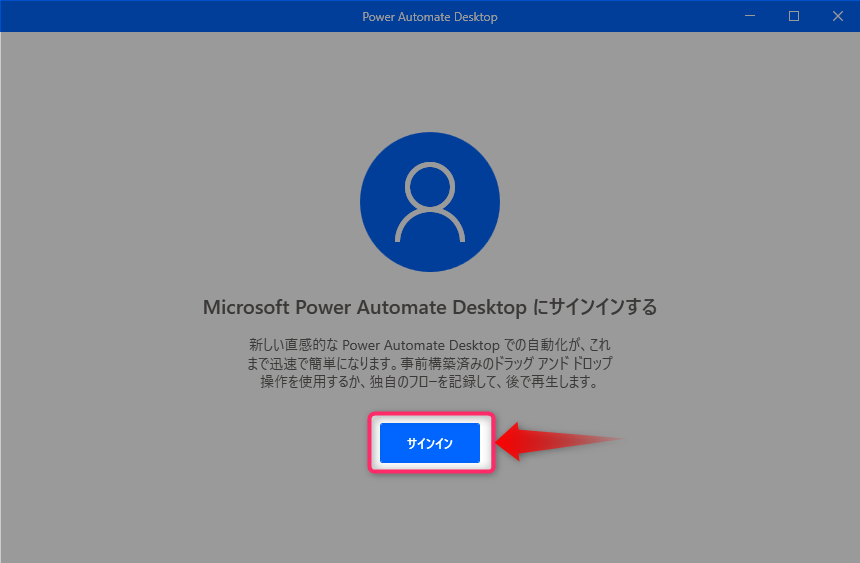
▲Power Automate Desktopを利用するには、Microsoftアカウントが必要です。お持ちでない方は作成してください。
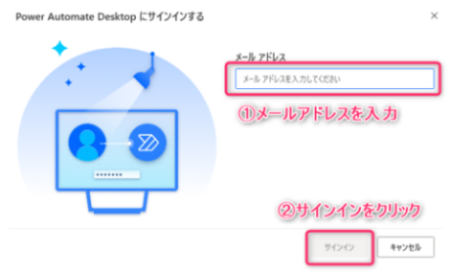
▲メールアドレスを入力してサインインします。
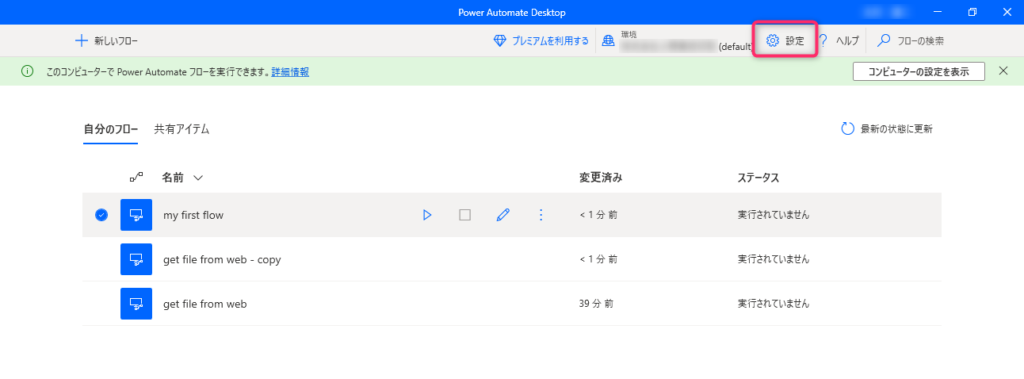
エラーが表示されて正常に動作しない場合は?
エラーが表示される、画面が停止してしまう。など正常に動作しない場合は下記の記事を参考にしてみてください。

Power Automate Desktopの使い方
はじめて使う方には、下記の記事にて使い方を解説していますので参考になさってください。

Power Automate Desktopのレシピ
 じょじお
じょじおPower Automate Desktopでどんなことができるのか、過去の記事で紹介しています。よろしかったら参考になさってください!
-

Power Automate for desktopで「無効な値」が表示された。
-

【PAD】アプリが開いていたらフォーカス、起動してなかったらアプリを起動する。
-

Power AutomateでYouTubeの広告を自動スキップする
-
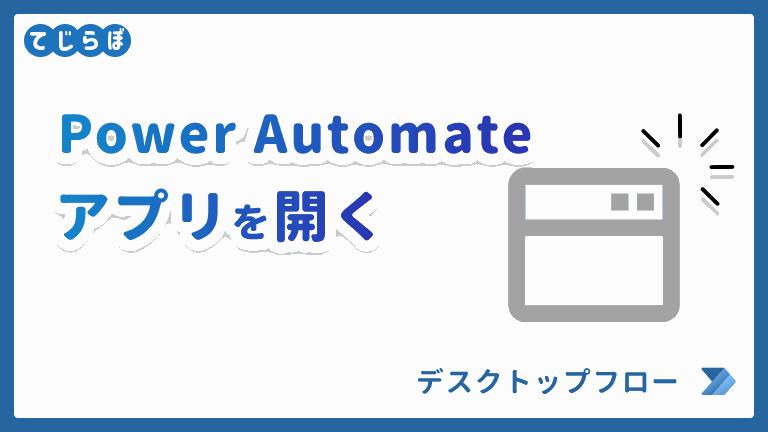
【初心者向け】Power Automateでデスクトップアプリケーションを起動する。
-
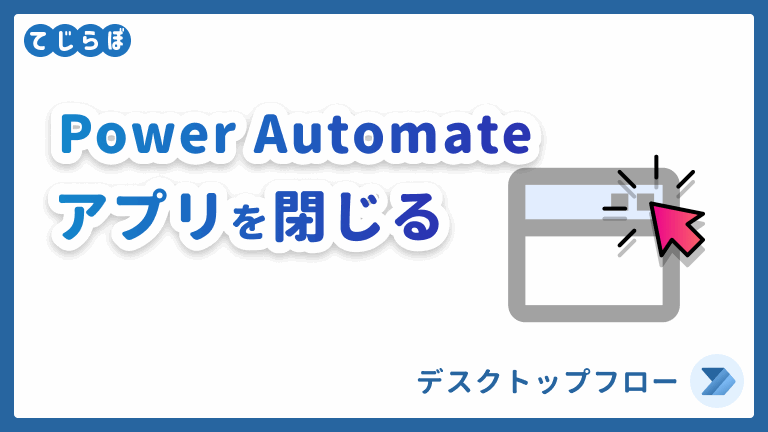
【Power Automate】アプリケーション・ウィンドウを閉じる方法!
-

Power Automate for desktopテキストの行数を取得する。
-

Power Automate for desktopでCSVファイルを読み込む方法
-

【初心者向け】テキストを1文ずつ「。」で分割する方法。【PAD】
-

【初心者向け】テキストを改行ごとに分割する方法!【PAD】
まとめ
 じょじお
じょじお週1~2くらいのペースで記事内のコンテンツを増やしつつ過去記事のアップデートをしています。気に入っていただけたら是非ブックマークやFeed登録よろしくお願いします!
 ぽこがみさま
ぽこがみさまこのブログではRPA・ノーコードツール・VBA/GAS/Pythonを使った業務効率化などについて発信しています。
参考になりましたらブックマーク登録お願いします!
▲Power Automate for desktopをこれから始める方におすすめです。
▲動画で学びたい方はこちらのオールインワンで学べる講座がおすすめです。

